- Автор Lauren Nevill [email protected].
- Public 2023-12-16 18:49.
- Последно модифициран 2025-01-23 15:17.
Minecraft се хареса на милиони геймъри, най-вече заради своята гъвкавост. Тук всеки може да избере какво точно да прави във всеки момент на игра, без да е обвързан с конкретна задача. Освен това играчите в повечето случаи дори определят как ще изглежда характерът им. Кожата му се инсталира по различни начини.
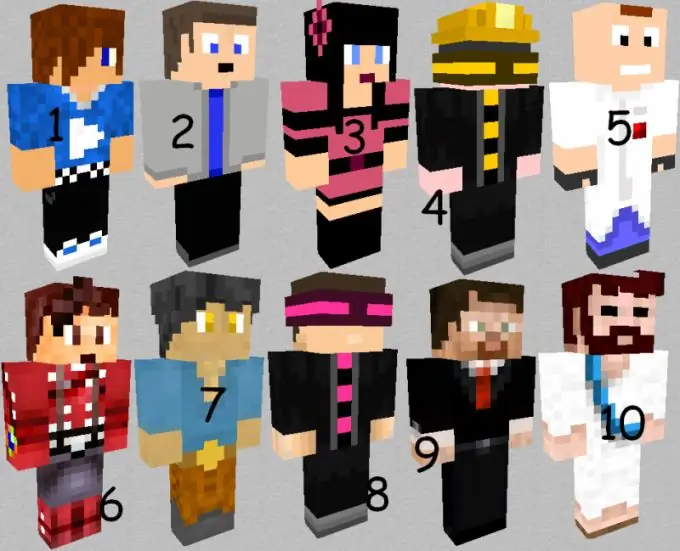
Необходимо
- - лицензирано копие на играта
- - сайтове, предлагащи скинове
- - псевдоним на друг играч
- - пиратски сървъри -
Инструкции
Етап 1
По подразбиране вашият герой в играта ще придобие облика по подразбиране - познатия на много любители на Minecraft „миньор“на Стив - тъмнокосо момче в сини панталони и тюркоазена тениска. Ако тази конкретна кожа не ви е по вкуса (например поради широкото й разпространение), можете да изпробвате другите й превъплъщения - в смокинг, в различни анцузи, в оранжева роба на затворник или в шотландски килт. Когато дори те са неприемливи за вас, потърсете други опции за появата на игралния герой. Можете лесно да ги намерите на специализирани сайтове.
Стъпка 2
След като имате лицензен ключ на Minecraft, инсталирането на който и да е скин не би трябвало да ви създава много проблеми. Освен това избраният външен вид ще се появи във вашия герой не само в геймплея за един играч, но и във всеки мултиплейър ресурс (възможно, с изключение на някои пиратски). Изберете този, който ви харесва най-много на портала, предлагащ различни кожи, и кликнете върху надписа до него, предлагайки да го добавите към minecraft.net. Сега този външен вид ще бъде с вас, докато не ви омръзне, а след това можете да го промените по същия начин.
Стъпка 3
Ако не искате да се „разпилявате“с лиценз и следователно се задоволявате с пиратска версия на любимата си игра, опитайте един от няколкото метода, изброени по-долу, за да инсталирате скина. Например, изберете изображението, което харесвате на специализиран сайт, и запишете файла с него на вашия собствен компютър. Дайте на този документ ново име - char.png. Сега отворете всеки архиватор - например WinRAR - и чрез него отидете в папката с minecraft.jar. Намерете файла char.png
Стъпка 4
Когато копнеете за възможността да покажете актуализирания си образ на играта пред други, опитайте да го промените по малко по-различен начин. Заемете скин от някой, който притежава лицензирана версия на играта. За да направите това, след като видите желаната версия на външния вид на героя, запомнете прякора, към който той е прикрепен. Сега се регистрирайте във всички ресурси под този псевдоним. Имайте предвид обаче, че ако собственикът на акаунта, свързан с вашата кожа, пожелае да промени последния, същото ще се случи и с вашия герой. След това ще трябва да търсите отново същия вид на играта, но обвързан с различен псевдоним, да се регистрирате отново под него и съответно да започнете играта отново.
Стъпка 5
Желаете ли да станете собственик на по-"стабилна" кожа? Отидете да играете на пиратски сървъри. На много от тях потребителите получават шанс да инсталират любимите си кожи с едно щракване на мишката (почти същите като собствениците на лицензионния ключ на играта). Такива метаморфози обаче ще са от значение за вас само в ресурса, където сте направили такава промяна във външния вид. Освен това понякога ще трябва да инсталирате специален стартер там, инсталационният файл, за който ще изтеглите на същия пиратски сървър.






